2 načina da blokirate Android aplikacije da pristupe internetu -
Neke Android aplikacije prečesto pristupaju internetu, a možda to ne želite. Bilo da se radi o tome što brže troše vaš podatkovni plan ili na kraju troše previše baterije, možda biste željeli znati kako isključiti mobilni pristup, Wi-Fi pristup ili oboje za određene aplikacije u Androidu(Android) . Možda imate druge aplikacije koje biste radije koristili izvanmrežno i pitate se kako blokirati aplikacije da koriste podatke. Bez daljnjega, evo kako ograničiti pristup internetu na Android pametnim telefonima i tabletima:
NAPOMENA:(NOTE:) Neki pametni telefoni i dalje dopuštaju ovu razinu kontrole pomoću ugrađenih alata, ali mnogi proizvođači (poput Samsunga(Samsung) ) uklonili su mogućnost ograničavanja pristupa internetu za svaku aplikaciju zasebno. Prvi dio ovog članka obrađuje ugrađene alate, dok drugi opisuje sigurnu i jednostavnu alternativu treće strane koja radi istu stvar. Ako posjedujete Samsung pametni telefon, prijeđite na drugu metodu.
1. Kako isključiti mobilne i Wi-Fi podatke za određene aplikacije u Androidu(Android) pomoću ugrađenih alata
Počevši od Androida 11(Android 11) , sve više proizvođača uklonilo je opciju kontrole pristupa mreži za svaku aplikaciju zasebno. Za one od vas koji još uvijek koriste pametne telefone koji imaju ovu funkciju, nazivi korišteni u ovom prvom poglavlju mogli bi biti malo drugačiji, zbog opsežnog prilagođavanja koje svaki proizvođač čini svom Android korisničkom sučelju. Za ovaj odjeljak koristili smo Huawei P30 s Androidom 10 , ali koraci bi trebali biti slični za mnoge pametne telefone.(Android 10)
Kako isključiti mobilne i Wi-Fi podatke za određene aplikacije na Androidu(Android) pomoću odjeljka Pristup mreži(Network)
Prva metoda za blokiranje pristupa internetu aplikaciji počinje otvaranjem Postavke(Settings)(opening Settings) i odlaskom na Mobilna mreža(Mobile network) . U postavkama mobilne mreže(Mobile network) Androida dodirnite Potrošnja podataka(Data usage) .
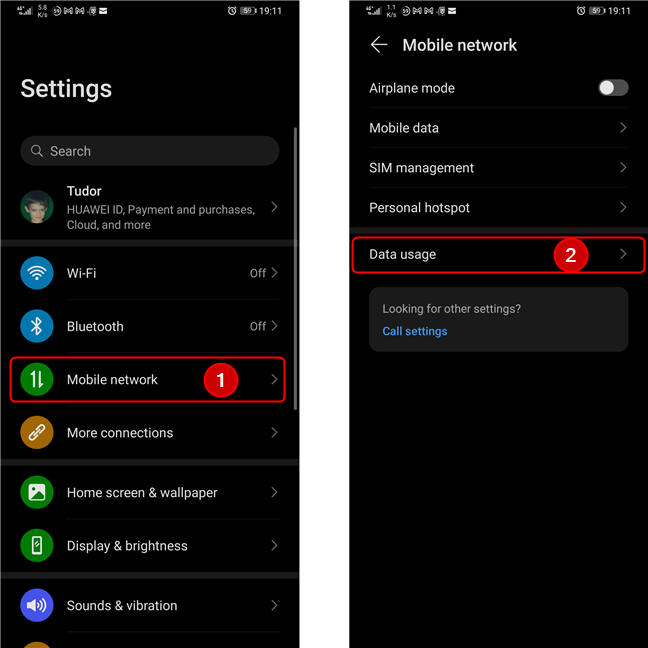
Pristupite odjeljku Korištenje podataka
Zatim dodirnite Pristup mreži(Network access) . Sada vidite popis svih vaših instaliranih aplikacija i kvačice za njihov pristup mobilnim podacima i Wi-Fi . Da biste aplikaciji blokirali pristup internetu, poništite oba okvira pored njenog naziva. Ako želite isključiti samo mobilni pristup za određene aplikacije, poništite okvir Mobilni podaci(Mobile data) za te aplikacije i ostavite Wi-Fi potvrđen.
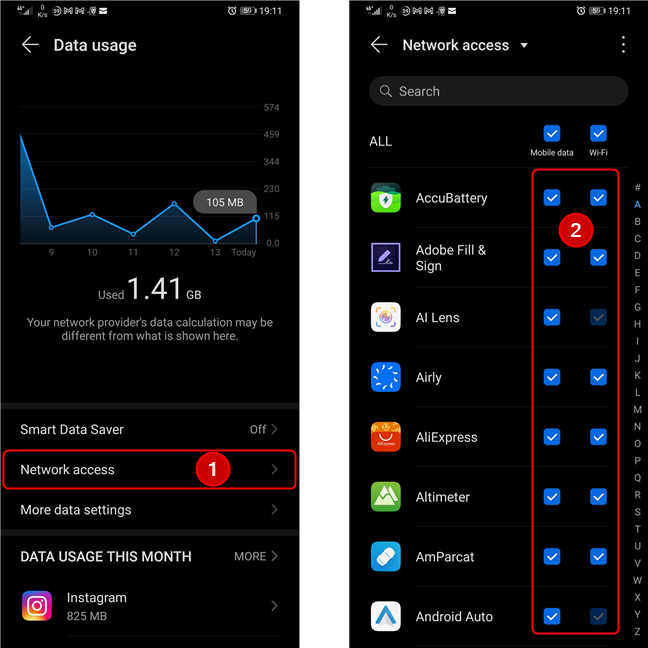
Postavke Androida(Android Settings) - blokirajte aplikacijama pristup internetu
Prema zadanim postavkama, Android prikazuje samo popis aplikacija koje ste instalirali. Ako želite da popis uključuje sistemske aplikacije, dodirnite gumb izbornika u gornjem desnom kutu zaslona i odaberite "Prikaži procese sustava". (“Show system processes.”)Zatim možete blokirati pristup internetu i za sistemske aplikacije, ali samo za mobilne podatke(Mobile data) , a ne za Wi-Fi . Ovo je ograničenje koje je osmislio Google koji osigurava da se aplikacije vašeg sustava povezuju s internetom, barem kada ste povezani na Wi-Fi .

Postavke Androida(Android Settings) - blokirajte(Block) pristup aplikacijama sustava mobilnim podacima
Kada završite s konfiguracijom kojim aplikacijama treba blokirati pristup internetu na vašem Android uređaju, zatvorite Postavke(Settings) . Kada otvorite Android aplikaciju kojoj ste blokirali pristup internetu, dobit ćete obavijest poput one u nastavku. Nemojte dodirivati Ukloni(Remove) jer ćete ukloniti ovo ograničenje. Umjesto toga dodirnite Odustani(Cancel) ako želite nastaviti blokirati pristup toj aplikaciji internetu i nastaviti je koristiti izvan mreže.

Android aplikaciji zabranjeno je korištenje Wi -Fi(Wi-Fi) mreža
SAVJET: (TIP: )Jeste(Did) li znali da Android također omogućuje postavljanje ograničenja podataka za aplikacije koje koristite i da možete konfigurirati svoj uređaj da automatski kontrolira koliko podataka koriste? Za više pojedinosti pogledajte ova dva vodiča: Kako provjeriti upotrebu podataka i ograničiti je na Androidu(How to check the data usage and limit it on Android) i Android Data Saveru i kako to omogućiti(The Android Data Saver and how to enable it) .
Kako uključiti mobilne i WiFi podatke za određene aplikacije na Androidu(Android) pomoću odjeljka Aplikacije(Apps)
Ako ne vidite odjeljak Pristup mreži(Network access) u postavkama koje se odnose na mobilnu mrežu, možete pokušati ručno prilagoditi postavke za svaku aplikaciju. To oduzima više vremena, ali obavlja posao. Započnite pristupom Postavkama(Settings) , a zatim idite na Aplikacije(Apps) . Na sljedećem zaslonu dodirnite Aplikacije(Apps) .

Idite na Aplikacije u aplikaciji Postavke
Zatim se pomaknite prema dolje do aplikacije koju želite blokirati, a zatim je dodirnite. Na sljedećem zaslonu potražite postavku pod nazivom Upotreba podataka(Data usage) i pristupite joj.
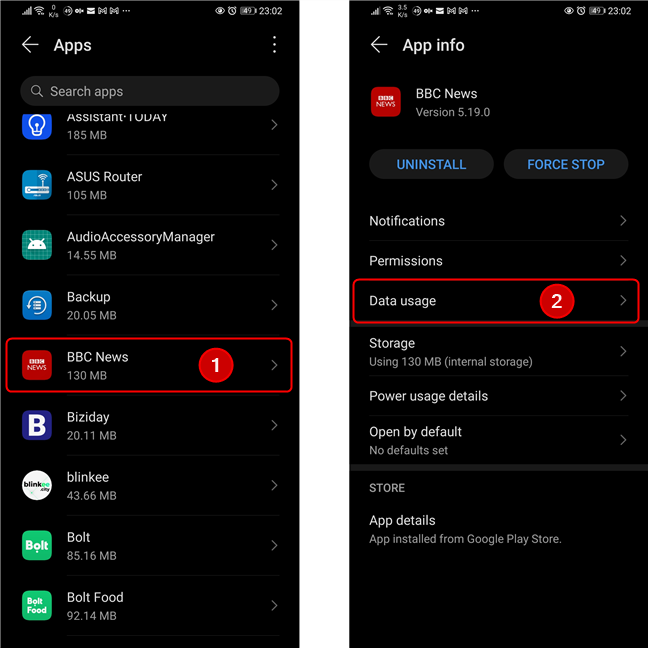
Odaberite aplikaciju koju želite blokirati, a zatim dodirnite Upotreba podataka(Data)
Ovaj zaslon prikazuje koliko je internetskog prometa odabrana aplikacija napravila u određenom razdoblju. Ispod ovog grafikona nalazi se odjeljak koji sadrži dopuštenja za pristup mreži. Jednostavno(Simply) prebacite prekidače pored Mobilni podaci(Mobile data) i/ili Wi-Fi , ovisno o tome koja ograničenja želite primijeniti. Imajte(Please) na umu da Wi-Fi prekidač nije dostupan za sve aplikacije i da se njihovo blokiranje ne može učiniti pomoću ugrađenih alata.
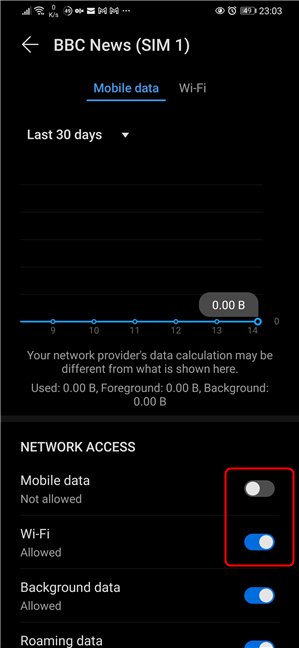
Prebacite prekidače da biste omogućili ili onemogućili pristup internetu
Ako ne vidite preklopnike Mobilni podaci(Mobile data) i Wi-Fi u odjeljku (Wi-Fi)Korištenje podataka(Data usage) , to može biti zato što vaš pametni telefon nema izvornu mogućnost blokiranja pojedinačnih aplikacija. Ako je to slučaj, ne brinite, jer postoji rješenje. Prijeđite na sljedeći odjeljak da biste ga naučili.
2. Kako blokirati aplikacije na Androidu 12(Android 12) da koriste internet s NetGuardom(NetGuard) ( Samsung Galaxy , Google Pixel i drugi pametni telefoni)
Ako koristite pametni telefon ili tablet proizvođača Samsung , Google ili bilo koje druge marke koja je već prešla na Android 12 (ili onaj koji ima verziju softvera stariju od Androida 10(Android 10) ), možda nećete imati pristup našim postavkama prikazano u prethodnim metodama. U ovom slučaju, vaša je jedina opcija korištenje aplikacije poput NetGuarda(NetGuard)(NetGuard) , koja djeluje kao vatrozid na vrhu Android operativnog sustava. Instalirajte aplikaciju na svoj Android pametni telefon ili tablet. Ako vam je potrebna pomoć oko toga, pročitajte naš vodič o tome kako koristiti Trgovinu Google Play za instaliranje aplikacija i igara za Android(How to use Google Play Store to install apps and games for Android) . Nakon dovršetka instalacije pokrenite NetGuardaplikaciju i prihvatite uvjete i odredbe (naravno, ako se s njima slažete). Imajte(Please) na umu da aplikacija ne radi ništa osim ako ne omogućite prekidač na vrhu, tako da je ovo prva stvar koju trebate učiniti prije nego što krenete naprijed. Pripremite se(Get) i za neke skočne prozore :). Nakon što okrenete prekidač, NetGuard vas obavještava da koristi lokalni VPN za filtriranje internetskog prometa kako bi blokirao pristup internetu za aplikacije koje odaberete. Sjajna stvar kod ove aplikacije je što ne šalje vaš internetski promet na udaljeni poslužitelj, kao što to rade druge slične aplikacije. Dodirnite OK za prijelaz na sljedeći korak.
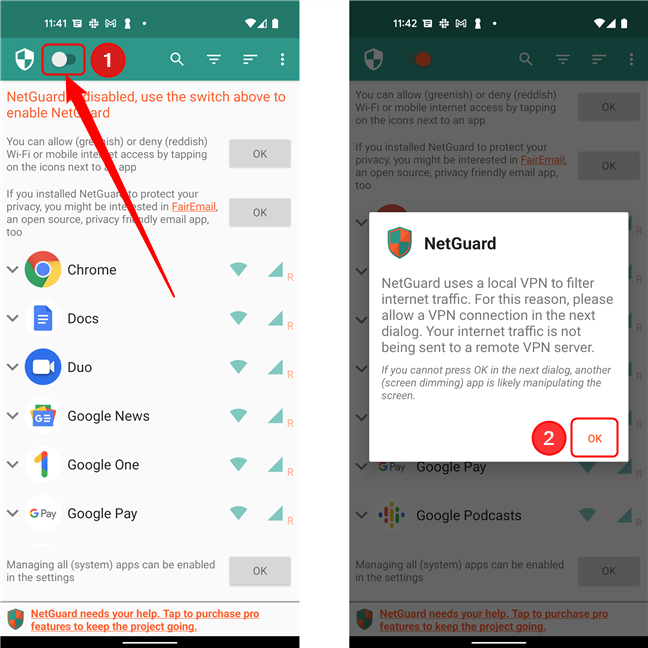
Prvo aktivirajte NetGuard
Zatim NetGuard traži dopuštenje za postavljanje VPN veze za praćenje mrežnog prometa. Dodirnite OK još jednom. Aplikacija zatim preporučuje da za nju onemogućite optimizaciju baterije za Android kako operativni sustav ne bi spriječio NetGuard u radu u pozadini. Dodirnite U redu(OK) da biste skočili na odgovarajući odjeljak aplikacije Postavke(Settings) .

Android optimizacije baterije trebale bi biti onemogućene za NetGuard
Na zaslonu za optimizaciju baterije(Battery optimization) koji je sada učitan, odaberite Sve aplikacije(All apps) i pronađite NetGuard na popisu. Dodirnite ga za pristup traženoj postavci.

(Choose All)Na padajućem izborniku odaberite Sve aplikacije, a zatim odaberite NetGuard
Odaberite Ne optimiziraj(Don't optimize) , a zatim dodirnite Gotovo(Done) . To bi trebalo omogućiti NetGuardu(NetGuard) da radi u pozadini neograničeno, kako bi se nametnula ograničenja.

Onemogućite optimizaciju baterije za NetGuard
Zatim se vratite na aplikaciju. Sve što sada trebate učiniti je dodirnuti ikone pored svake aplikacije na popisu kako biste dopustili ili odbili pristup mobilnoj mreži ili Wi-Fi mreži(Wi-Fi) . Kada to učinite, vidite da se njihove ikone iz zelene pretvaraju u narančastu. Tim aplikacijama sada je blokiran pristup internetu na vašem Android uređaju.

Nakon što primijenite postavku optimizacije baterije, slobodno blokirajte željene aplikacije
Kako ste odabrali da svojim Android aplikacijama blokirate pristup internetu?
Sada znate dva načina za blokiranje pristupa aplikacijama na Androidu(Android) na mreži. Vidjeli ste kako blokirati aplikacije s interneta na uređajima s postavkama korištenja podataka(Data usage) , kao i na uređajima koji ne uključuju te postavke, poput onih koje su napravili Samsung i drugi proizvođači. Odlučili smo preporučiti NetGuard jer ima jednostavno sučelje i savršeno je siguran za korištenje. Prije nego što zatvorite ovaj članak, recite nam o svom iskustvu i koje je rješenje radilo za vas.
Related posts
7 načina za testiranje brzine internetske veze na svom Android uređaju
Što je Wi-Fi pozivanje? Kako mogu koristiti Wi-Fi pozive na Androidu i iPhoneu?
Kako svoj Android pretvoriti u Wi-Fi hotspot
Kako postaviti Android proxy poslužitelj za Wi-Fi mreže -
Kako povezati Android telefon s Wi-Fi mrežom: 3 načina -
3 načina za zakazivanje Zoom sastanka
Laički vodič za rješavanje problema smetnje bežične mreže
Kako konfigurirati i koristiti Instant Guard na ASUS Wi-Fi usmjerivačima
2 načina blokiranja pristupa internetu za određene aplikacije na iPhoneu i iPadu
Kako postaviti korištenje proxy poslužitelja za Wi-Fi, na iPhoneu ili iPadu
Kako se prijaviti na ASUS ruter: Četiri načina na koji rade -
2 načina ažuriranja firmvera na TP-Link Wi-Fi 6 ruteru -
3 načina za promjenu IP adrese u sustavu Windows 10
6 načina za vraćanje izvorne MAC adrese vaše mrežne kartice
Kako izbrisati kolačiće na Androidu (Chrome, Firefox, Opera, Samsung Internet)
Imaju li iPhone uređaji NFC? Kako koristite NFC na iPhoneu?
Kako postaviti vremenski raspored na vašem TP-Link Wi-Fi 6 ruteru -
Kako dijeliti internet s Android pametnog telefona na računalo putem USB-a
Android Data Saver i kako ga omogućiti
Kako testirati brzinu vaše internetske veze u sustavu Windows 10 Mobile
